Вы также можете общаться, делиться стикерами, обмениваться подарками, отправлять сообщения в группы и следить за новостями своих друзей. В более старых версиях VK есть все необходимые инструменты для редактирования информации о личной странице и настроек конфиденциальности. Навигация проста, и вы можете получить доступ ко всем функциям из бокового меню.
Как откатить версию IOS на iPhone, iPad
При обновлении до новой версии iOS вы можете обнаружить, что вам не нравится прошивка. В этом случае лучшим решением будет переустановка программного обеспечения на версию, которую вы считаете оптимальной. Это означает, что если вы обновились, например, до IOS 10, вы можете использовать следующую процедуру для установки IOS 8 на ваше устройство.
Причины для установки более старой версии операционной системы включают в себя
- С новыми версиями прошивки изменяется дизайн, а новое оформление может понравиться не всем пользователям.
- Самым распространённым поводом является появление зависаний и глюков. Случаются подобные проблемы по двум причинам: либо новая версия прошивки стала доступна пользователям в слишком сыром виде, с ошибками в коде и недоработками, либо устройство, которое было обновлено, успело устареть для нагрузок, создаваемых новой версией IOS.
Обратите внимание, что устройство не может быть восстановлено до любой версии. Дополнительную информацию о том, какие устройства могут быть восстановлены до той или иной версии микропрограммы, можно найти на сайте: http://appstudio.org/shsh. Все данные представлены в табличном формате.
Как откатить iOS до определенной версии на Apple-устройстве
Перед началом процесса необходимо подготовить следующее
- Программу iTunes, установленную на вашем компьютере и обновленную до последней версии.
- Скаченная в легкодоступную папку выбранная вами версия программного обеспечения, имеющая формат IPSW. Скачать ее можно с проверенных интернет-сайтов, бесплатно распространяющих прошивки IOS, например, по следующей ссылке — http://appstudio.org/ios. Скачивайте прошивку строго для вашей модели устройства, иначе при установке возникнут проблемы.
- USB-переходник, который подключит ваше устройство к компьютеру.
Если все вышеперечисленные условия выполнены, следующим шагом будет подготовка самого устройства к процессу восстановления.
Сохранение важных данных
Обратите внимание, что сброс устройства полностью удаляет все данные, приложения и медиафайлы с устройства, поэтому стоит разобраться с ними. Существуют варианты удаления файлов с устройства. Это объясняется позже в этой статье, но является одинаково стабильным. Вы можете сохранить все необходимое с помощью резервной копии, созданной следующим образом.
-
Подключите свое устройство к компьютеру и запустите iTunes.
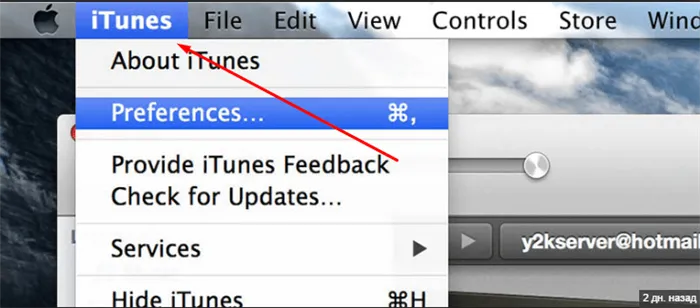
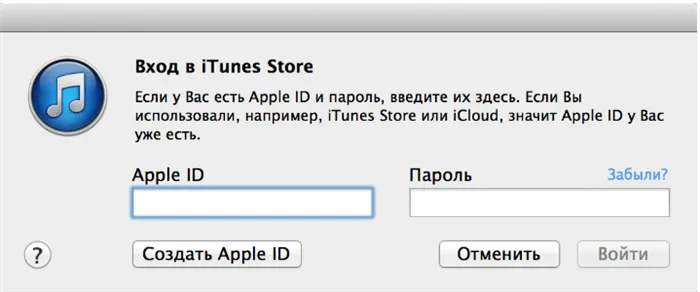
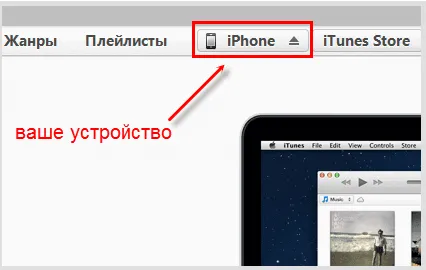
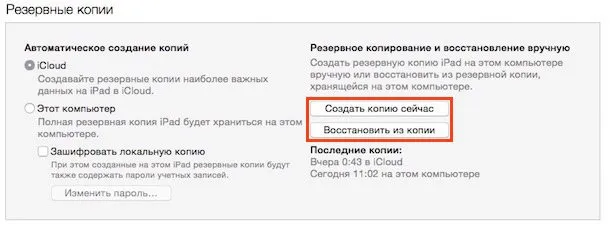
Отключение пароля
Еще один важный момент — отключить пароли и Touch ID, если они поддерживаются и включены на устройстве.
-
Открываем приложение «Настройки».
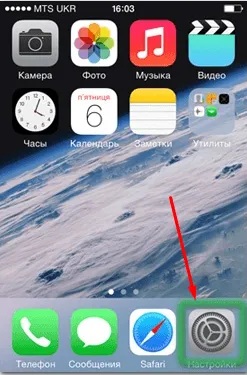
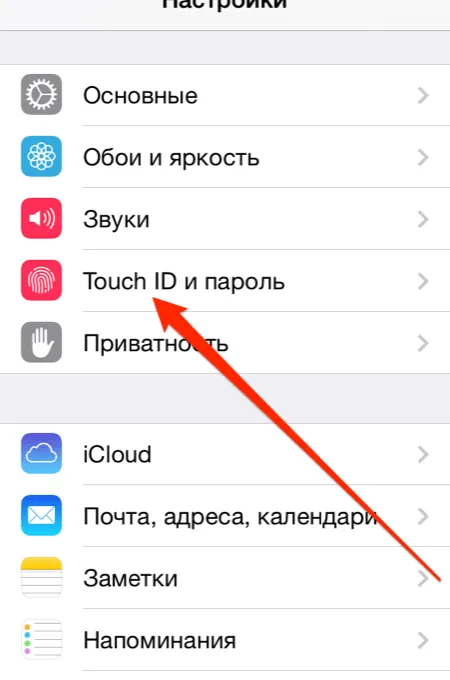
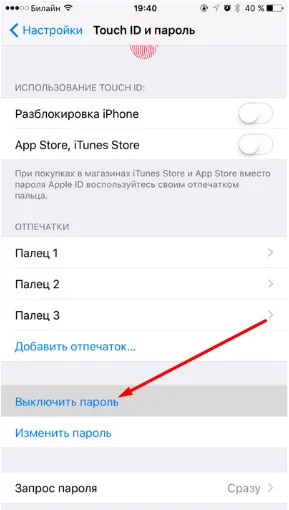
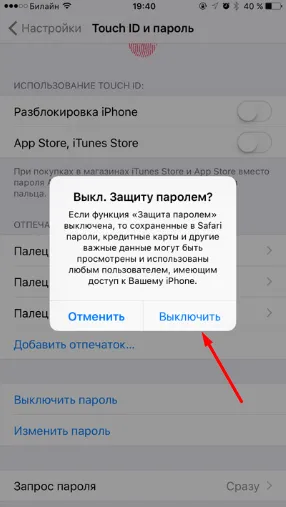
Деактивация функции «Найти iPhone»
Перед выполнением любых действий по прошивке устройства необходимо отключить функцию Find My iPhone. Если вы не отключите его, iTunes не сможет ничего сделать.
-
Откройте приложение «Настройки» на вашем Apple-устройстве.
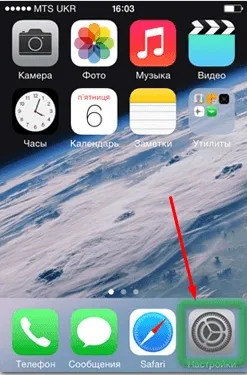
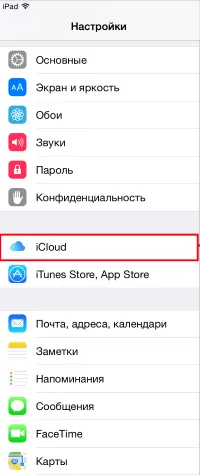
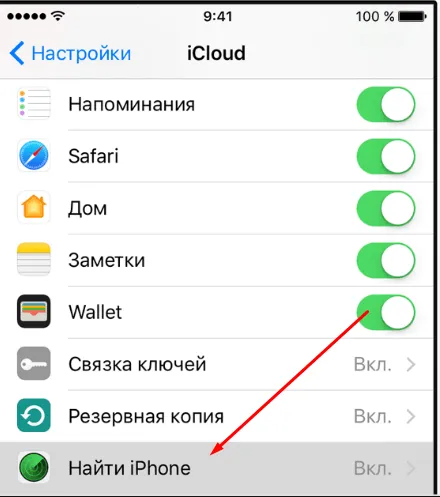
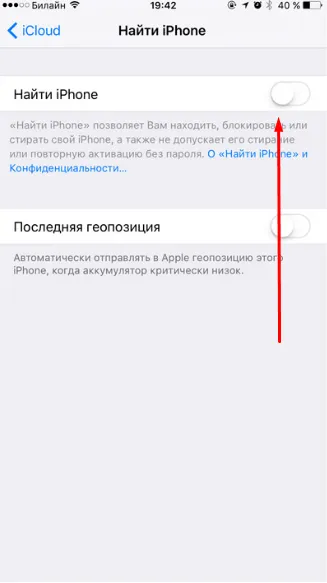
Откат прошивки
Если все предыдущие приготовления завершены, можно приступать к самой процедуре сброса. Не имеет значения, с какого устройства или с какой версии IOS вы выполнили сброс.
Сторонние программы для отката
Если по каким-то причинам метод iTunes не подходит, можно воспользоваться программой стороннего производителя под названием RedSnow. Она доступна на официальном сайте разработчика http://redsnow.ruで и является бесплатной как для Windows, так и для MacOS.
-
Скачав и открыв программу, выберите раздел Extras.
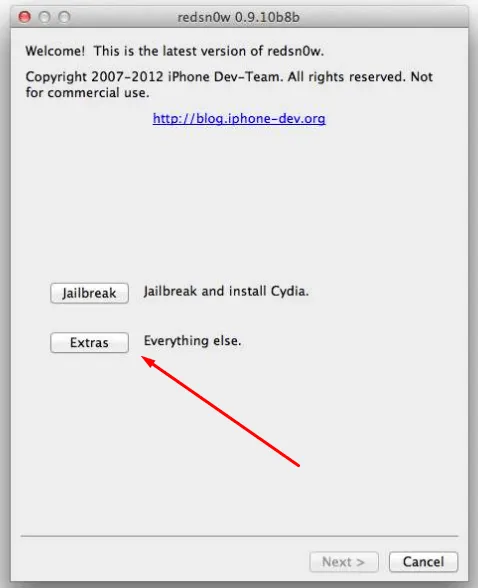
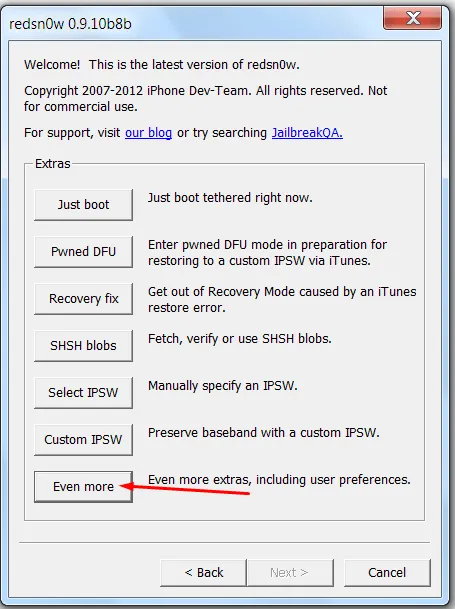
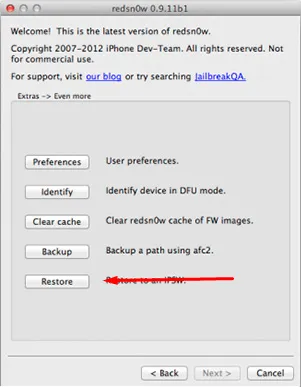
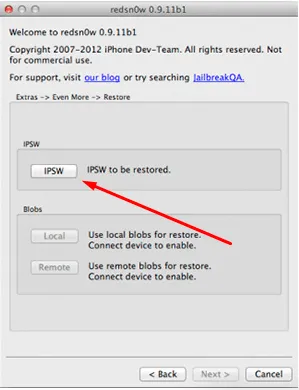
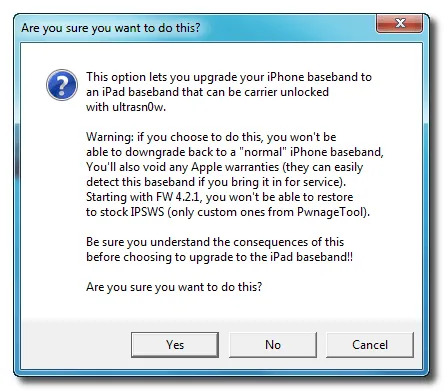
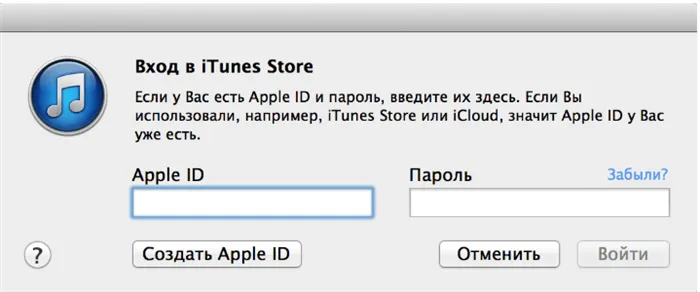
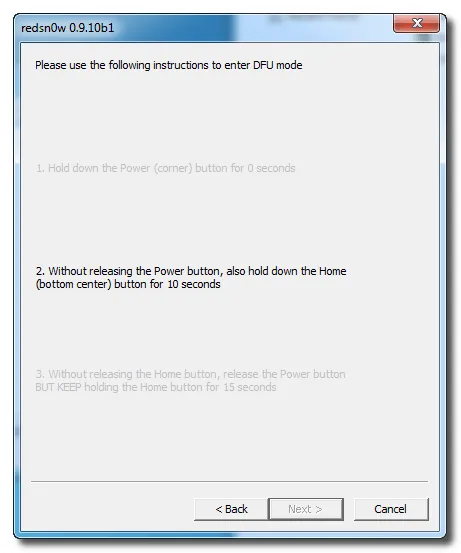
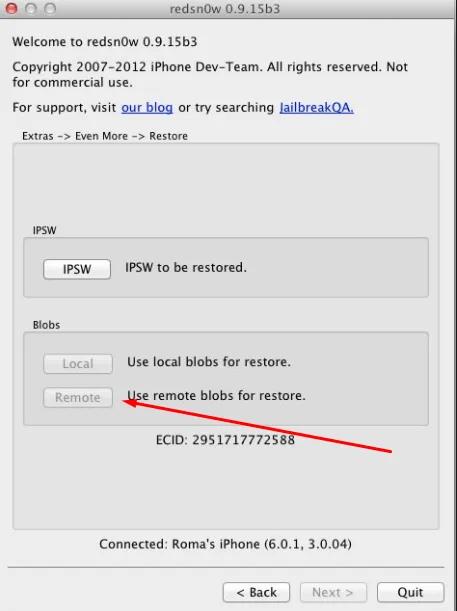

Запустите Charles на ПК и перейдите на вкладку «Grant Priveleges», где вам придется ввести пароль Администратора для продолжения настройки.
Как установить старую версию приложения на iPhone
Во многих случаях вам придется перейти на более старую версию. Это происходит либо потому, что операционная система не поддерживает новую версию, либо разработчик допустил ошибку в обновлении, которая не позволяет нормально использовать функции программы. К счастью, вы можете установить старые приложения из AppStore.
Магазин очень умен в этом отношении и предложит «старую» установку, если пользователь не может найти текущую версию приложения. Этот метод работает только в том случае, если программное обеспечение было приобретено или загружено с использованием AppleID, используемого в данный момент на смартфоне. Кроме того, вы должны понимать, что в старых версиях есть ошибки и проблемы, которые были исправлены в новых обновлениях. Вы не можете изменить их самостоятельно, и нет причин просить об этом разработчика — они уже прекратили поддержку старых версий программного обеспечения и операционных систем.
На основе использования стороннего программного обеспечения существуют другие способы правильного определения стабильных версий и установки приложений из неопознанных источников. Это может привести к неожиданным проблемам и сбоям системы. Вирусы также не следует исключать, но для этого могут потребоваться сторонние программы.
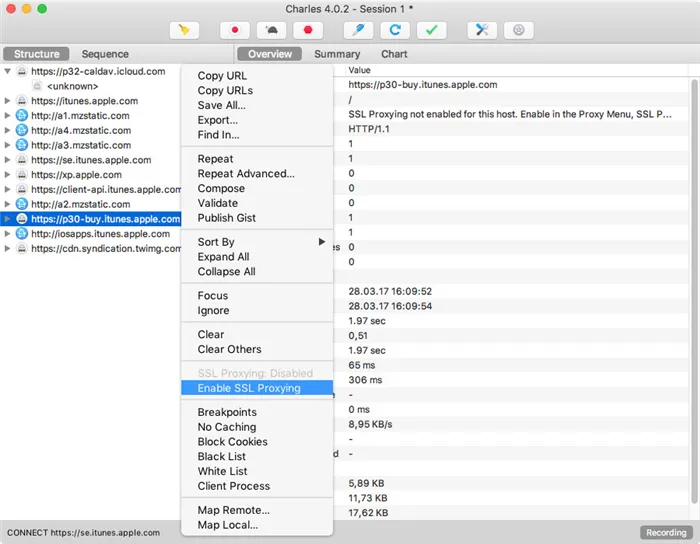
Чарльз Интерфейс.
Как откатить приложение на iPad
Исправления и обновления не всегда просто исправляют ошибки или добавляют новые функции. Они часто исправляют ошибки, а другие еще больше расстраивают. Хуже того, они вырезают некоторые функции и добавляют рекламу. В следующем разделе описано, как восстановить старую версию приложения с помощью Charles или iTunes. Это будет объяснено позже.
Общие инструкции по использованию Charles:.
- Скачать программу Charles версии не менее 4 для операционной системы Виндовс или Мак.
- Запустить ее. Если процесс производится с Mac, то при первом запуске необходимо нажать на клавишу «Grand Priviliges».
- Открыть iTunes и выполнить вход под своими учетными данными (Apple ID), найти программу для отката и нажать на «Загрузить».
- Перейти в Charles и найти панель Structure. В ней необходимо найти параметр buy.itunes.apple.com, на котором кликнуть правой кнопкой мыши, а из появившегося контекстного меню выбрать пункт «Enable SSL Proxying».
- Вернуться в iTunes и остановить загрузку программы, удалив ее из списка загрузок. Если процесс уже завершился, то необходимо перейти во вкладку «Мои программы» и произвести удаление там.
- Опять попытаться загрузить приложение. Если вдруг сервис скажет, что не может этого сделать из-за отсутствия проверки на подлинность, необходимо нажать «Продолжить» и дождаться начала загрузки. Как только она начнется, нужно остановить и удалить ее.
- Перейти в Charles и найти аналогичный параметр buy.itunes.apple.com. Раскрыть каталог и выбрать «buyProduct».
- Открыть вкладку Contents (Response) и выбрать для отображения файлов тип XML. Среди всего прочего можно будет найти такие строчки
softwareVersionExternalIdentifier и821085078 . В последней указана текущая сборка программы, а под этой строкой располагаются все идентификаторы старых версий. - Выбрать сборку, которую необходимо установить и записать ее номер.
- Вернуться во вкладку «Structure» и найти уже знакомый buyProduct. Нажать по нему ПКМ и выбрать пункт «Breakpoints».
- Найти и повторно загрузить софт в iTunes.
- Как только будет начата загрузка Charles откроет новое окно. Необходимо сразу же перейти к нему и выбрать «Edit Request» – «XML Text».
- Выполнить поиск строки
……….. , где вместо точек следует вставить записанный идентификатор и нажать на кнопку «Execute» два раза. - Перейти в iTunes и обнаружить, что начата загрузка той версии, которая была указана.
- Подключить свой айпад или айфон и установить нужное приложение.
Важно: Если кого-то не устраивает версия или она не работает, скопируйте другой ID, измените пароль и повторите последние три шага.
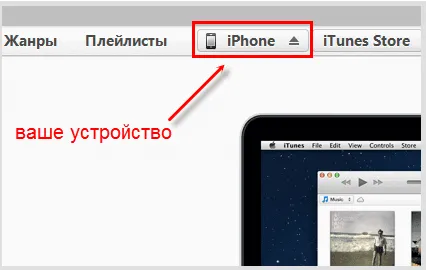
При первом подключении к Mac необходимо нажать на GrandPriviliges
Использование iTunes, чтобы скачать старую версию приложения на айфоне и айпаде из App Store
То же самое можно сделать с iTunes. Это можно использовать только в том случае, если у вас есть старое хранилище и резервные копии, хранящиеся там. Далее следуют пошаговые инструкции.
- Войти в системные настройки айфона или айпада и включить синхронизацию с сервисами айклауд.
- Перейти в iTunes на ПК и выполнить скачивание нужного приложения в любой версии.
- Открыть App Store на телефоне или планшете и найти то же самое приложение.
- Рядом с кнопкой загрузки появится облако и, если приложение несовместимо по нынешней версии, но было установлено ранее, то система предложит качать именно старую версию.
- Подождать некоторое время и проверить наличие и работоспособность программы на девайсе.
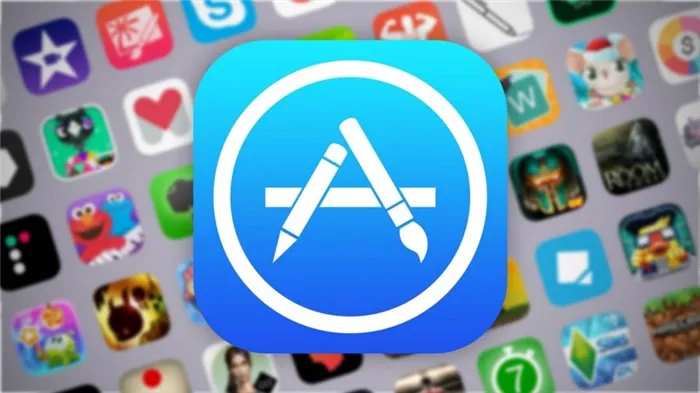
Установка программного обеспечения через iTunes может занять более минуты.
Поэтому мы подробно описали, как загрузить старую версию приложения на iPhone или iPad и какие методы для этого можно использовать. Для старых моделей целесообразно установить программное обеспечение через iTunes, а для более новых — загрузить через Charles.
Недостатком этого метода является то, что он восстанавливает не только приложение, но и систему, включая всю информацию, в предыдущее состояние. Это означает, что все фотографии, видео и программы, отображаемые после резервного копирования, будут удалены.
Как сделать «откат» к старой версии приложения на iOS – подробное руководство
Целью обновления программного обеспечения является улучшение функциональности и стабильности. Другими словами, обновление должно сделать приложения iOS более практичными, гибкими и безопасными в отношении хранения персональных данных. Однако на практике обновления программного обеспечения часто дают обратный эффект. Приложения начинают «прыгать», а многие стандартные процессы дают сбой, зависают и замедляются. В результате пользователи пытаются «восстановить» утилиту до более ранней версии. В этой заметке вы узнаете, как установить более старую версию того или иного приложения для iOS. Приняв во внимание пошаговое руководство и ответственно следуя ему, вы сможете добиться желаемого результата всего за несколько минут.
Для восстановления рабочей версии утилиты пользователям Apple потребуется компьютер, программа Charles и более старая версия прошивки. Они установлены.
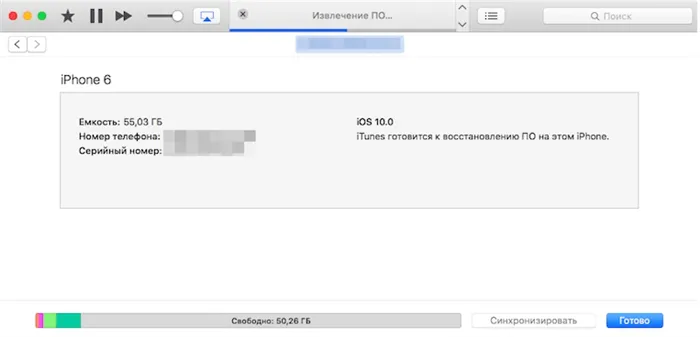
При использовании метода «сброса», описанного ниже, все операции по установке старой версии программного обеспечения выполняются непосредственно с компьютера.
Обратите внимание, что во избежание ошибок в процессе восстановления старые версии программного обеспечения следует загружать только из iTunes.
Инструкция по восстановлению рабочей версии софта
После загрузки старой версии вашей любимой утилиты и установки Charles на компьютер, вы можете приступить к сбросу программного обеспечения, используя рабочие параметры. Сделайте следующее:.
-
Запустите Charles на ПК и перейдите на вкладку «Grant Priveleges», где вам придется ввести пароль Администратора для продолжения настройки.
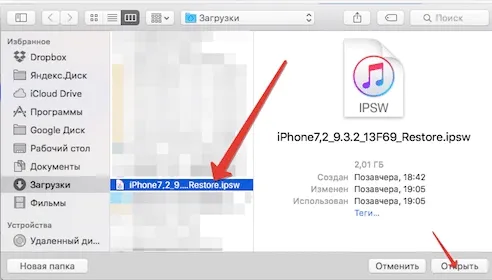
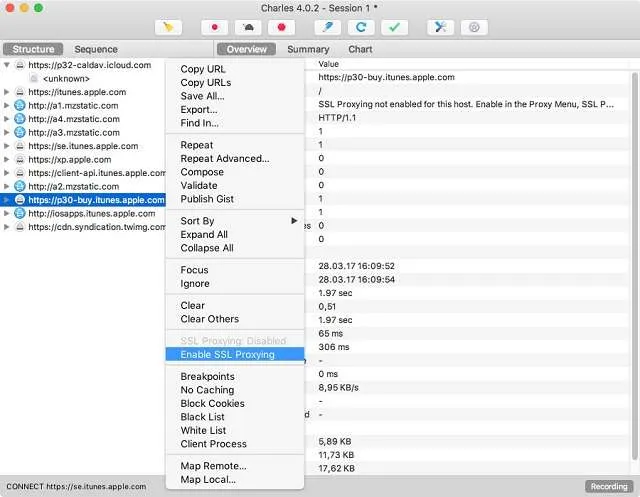
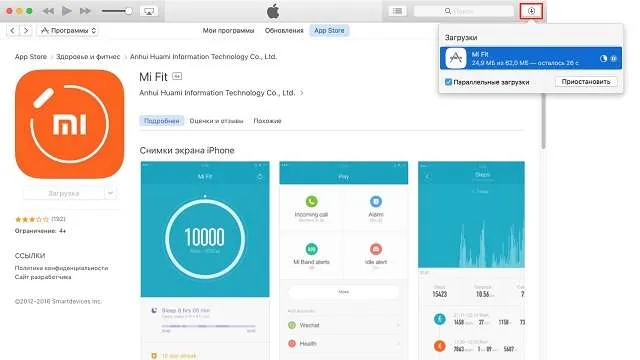

Это все версии программного обеспечения, подлежащие «восстановлению». Пользователь должен выбрать ту версию, стабильность которой его ранее устраивала. Скопируйте номер соответствующей версии в отдельный документ. Затем он понадобится для установки.
- В программе Charles кликните правым кликом по «buyProduct» и выберите «Edit», далее кликните по «Text». В открывшемся документе найдите строку
appExtVrsId. Ниже вы увидите число, окруженное метками. Его следует заменить номером, который вы ранее скопировали (например.2222222 ).
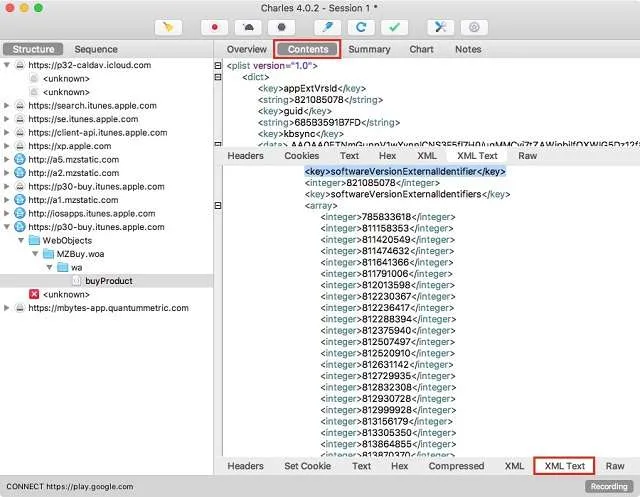
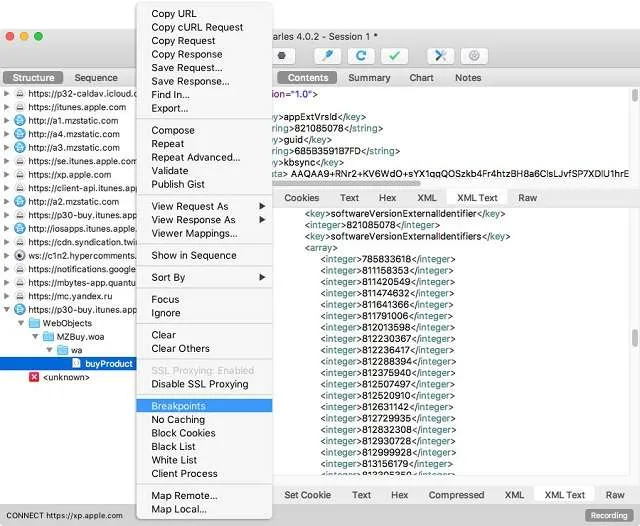
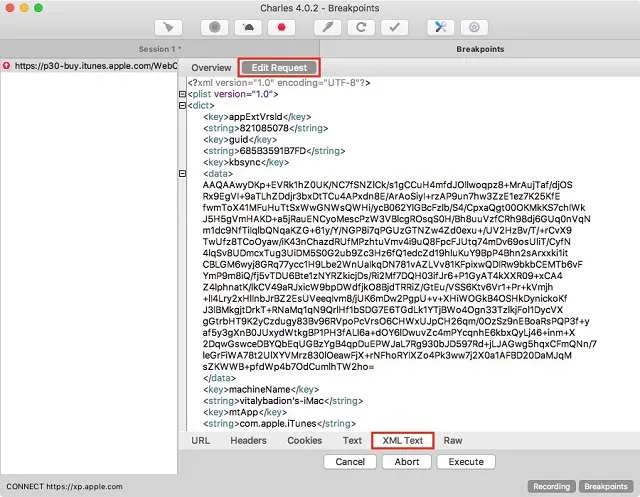
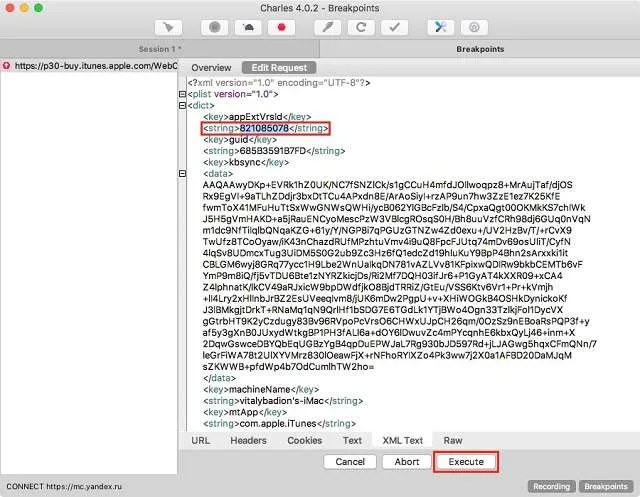
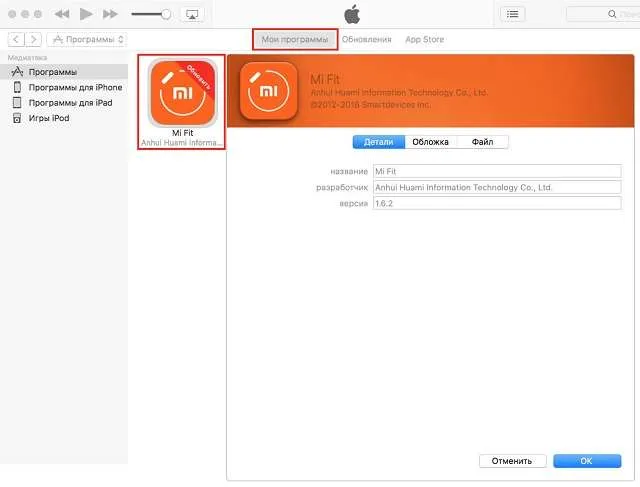
Для старых устройств
Владельцы старых устройств (iPhone 5, 4 или более ранних версий), которые использовали обычный набор функций iOS в течение многих лет, могли сбросить настройки своего устройства до ситуации, когда iTunes продолжает сообщать им, что программное обеспечение несовместимо с устройство при установке любимого приложения. В таких случаях достаточно другой процедуры. Это также поможет обычному пользователю справиться с задачей установки старых версий приложений iOS. Кроме того, описанная процедура не требует от пользователя загрузки какого-либо дополнительного программного обеспечения. Это все, что требуется: пользователь может загрузить программное обеспечение.
- Включить на устройстве синхронизацию с iCloud.
- Зайти в iTunes с ПК и скачать нужное вам приложение (по стандарту скачивается последняя актуальная версия, но это не проблематично).
Еще один способ узнать об обновлениях — это истории Instagram с пометкой «Новое/new». Он появляется после каждого обновления, добавляющего важный инструмент. Истории научат вас и покажут, как использовать новые маски, фильтры и эффекты.
Стандартные методы
Не все пользователи хотят иметь дело с дополнительным программным обеспечением. Гораздо проще использовать встроенную опцию. Этот вариант имеет свои ограничения, но он также популярен. В этом случае процесс под названием «Восстановление из резервной копии системы» может помочь в решении вопроса о том, как восстановить версию Instagram на iPhone. Это можно сделать двумя способами: восстановить из резервной копии системы или восстановить из резервной копии системы.
- используя телефон и облачное хранилище iCloud;
- через ноутбук и сохраненный файл в памяти цифрового устройства.
Главный недостаток этой стратегии заключается в том, что сброс возможен только при наличии резервной записи. Поэтому не пренебрегайте правилом запускать его хотя бы раз в два месяца. Дело в том, что данные полностью заменяемы, и необходимо позаботиться о том, чтобы не потерять важный материал.
Читайте также: Что можно выложить в Instagram и сделать это интересным: фотографии, которые стоит и не стоит выкладывать
Шаг 1: Для восстановления удаленных файлов рекомендуется использовать трюк пользователя. Запустите загрузку и, если появится сигнал отклонения, нажмите OK и перейдите в раздел In Plane.
Возврат на предыдущую версию операционной системы
Восстановление прошивки является безопасной операцией и в любом случае может вернуть устройство в предыдущее состояние. Однако вы все равно делаете это на свой страх и риск.
Осторожно. Нет проблем.
Чтобы сбросить настройки устройства, выполните следующие действия
Таким образом, вы можете вернуться к одной из предыдущих версий iOS. Но можно ли выбрать более старую версию? Нет, вы не можете загрузить его с веб-сайта. Даже если вы найдете его в сторонних источниках, вы не сможете установить его правильно. Это ограничения от Apple, и официального способа решить эту проблему нет.
Официально вы можете понизить версию своего устройства iOS до одной из предыдущих версий
Обход ограничения на размер
Если вы загружаете приложения из облака с помощью мобильного интернета, вы можете столкнуться с ограничениями по размеру. В iOS 11 нельзя загружать элементы размером более 150 МБ, в то время как в более ранних версиях ограничение еще строже — 100 МБ. Чтобы обойти запрет:.
- Запустите скачивание приложения.
- Когда появится табличка о превышении размера и необходимости подключиться к Wi-Fi нажмите «Ок».
- Включите авиарежим.
- Перезагрузите устройство.
- Выключите авиарежим.
Пока интернет на мобильном устройстве активен, загрузка приложения начнется автоматически.
Синхронизация с iTunes
Как восстановить удаленные приложения, если на телефоне нет доступа к Интернету? Вариант загрузки из облака не работает, и вам придется использовать другой метод, например, загрузку из iTunes.
- Подключите iPhone, откройте iTunes.
- Выберите устройство в окне программу. Убедитесь, что вы авторизованы в iTunes под подходящим Apple ID.
- Откройте раздел с покупками.
- Выберите приложение и нажмите на него, чтобы запустить скачивание.
- Откройте страничку устройства.
- Выберите раздел «Программы».
- Найдите скачанное приложение и нажмите «Установить».
- Кликните «Синхронизировать» для переноса программы на iPhone.
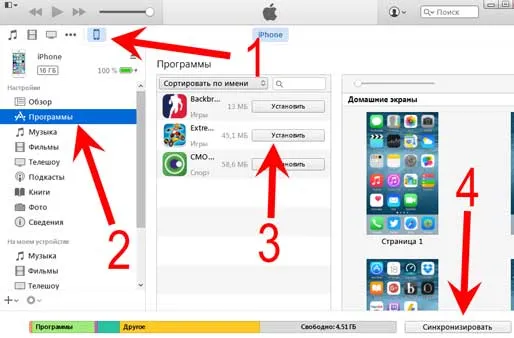
После того как смартфон будет отключен от компьютера, убедитесь, что приложение установлено и запущено. Весь прогресс будет потерян, но может быть восстановлен.







